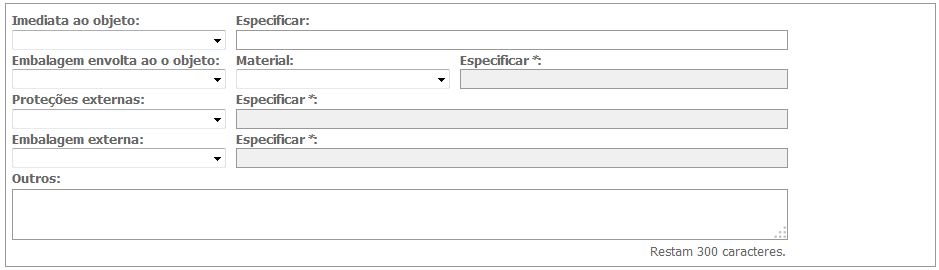Cadastro de itens
Ao clicar em Cadastro de itens no menu lateral surgirá uma tela como esta para que sejam inseridas e cadastradas as informações:
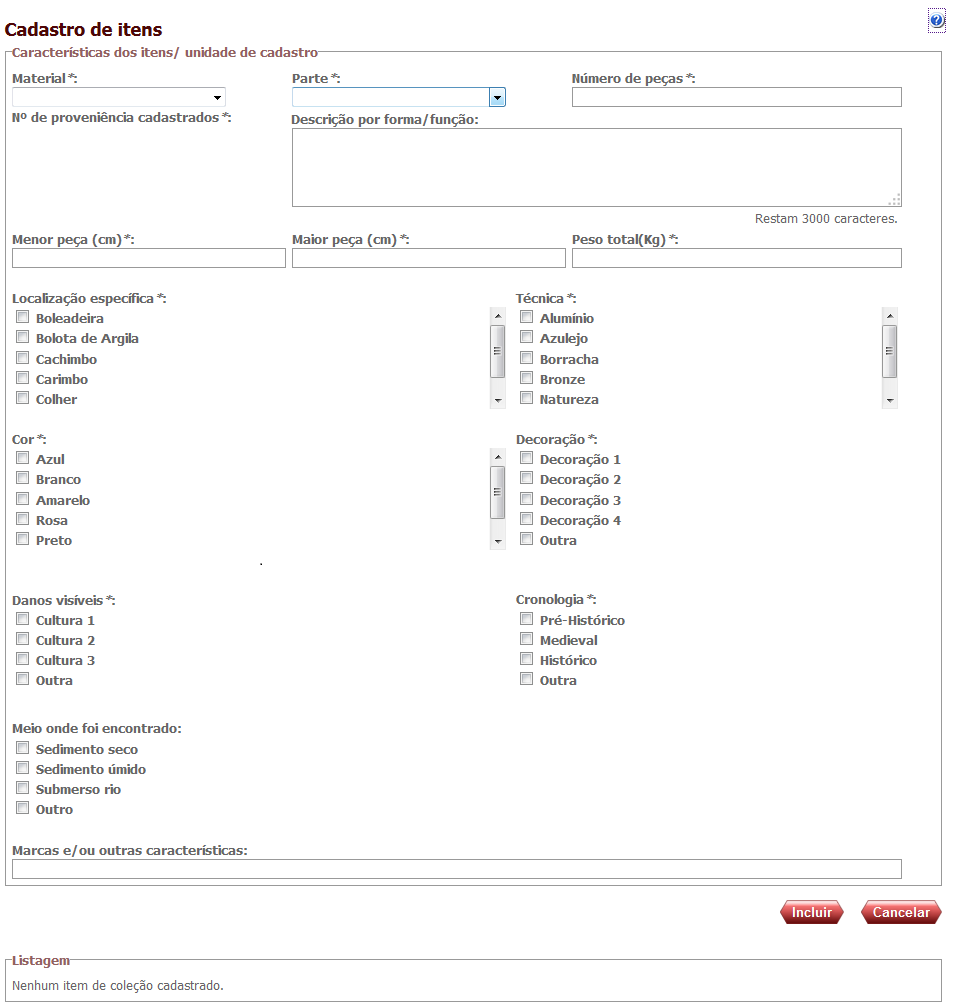
Tabela 5.78. Tabela de campos Cadastro de Itens - Incluir
|
Nome do campo |
Tipo |
Descrição |
Obrigatório |
|
Material |
Seleção única |
Campo lista os tipos de materiais coletados |
Sim |
|
Parte |
Seleção única |
Campo informa a definição da parte da coleção |
Sim |
|
Nº de proveniência cadastrados |
Seleção múltipla |
Campo indica o total de peças que compôem a coleção arqueológica |
Sim |
|
Observações |
Texto |
Campo indica o total de peças que compõem a coleção arqueológica |
Não |
|
Menor peça (cm) |
Numérico |
Indica a menor dimensão, em centímetros, das peças cadastradas |
Sim |
|
Maior peça (cm) |
Numérico |
Indica a maior dimensão, em centímetros, das peças cadastradas |
Sim |
|
Peso total(Kg) |
Numérico |
Indica, em quilogramas, o peso total da coleção cadastrada |
Sim |
|
Tipologia |
Seleção múltipla |
Campo que contém as tipologias da coleção arqueológica |
Sim |
|
Técnica |
Seleção múltipla |
Campo informa a técnica que caracteriza a coleção |
Sim |
|
Cor |
Seleção múltipla |
Descrição da cor que caracteriza a coleção |
Sim |
|
Decoração |
Seleção múltipla |
Campo lista a decoração que caracteriza a coleção |
Sim |
|
Cultura |
Seleção múltipla |
Campo que lista os tipos de cultura que caracterizam a coleção arqueológica |
Sim |
|
Cronologia |
Seleção múltipla |
Campo lista os tipos de materiais coletados |
Sim |
|
Marcas e/ou outras características |
Seleção múltipla |
Inserir informaçõs aceraca das marcas e características específicas das peças cadastradas |
Não |
|
Meio onde foi encontrado |
Seleção múltipla |
Campo lista os tipos de meios onde foi localizada a coleção arqueológica |
Sim |
- Selecione uma opção do campo Material.
- Selecione uma opção do campo Parte e indique o Número de peças.
- As opções do campo Nº de proveniência cadastrados surgirão de acordo com o que for selecionado em material.
- Caso haja alguma, preencha o campo Observações.
- Indique as Dimensões do item: Menor peça (cm) e Maior peça (cm).
- Indique o Peso (Kg) preenchendo o campo Total.
- Obrigatório marcar ao menos uma opção nos seguintes campos: Tipologia, Técnica, Cor e Decoração.
Em todos esses campos, caso a opção marcada seja "Outra", surgirá o campo Especificar, que é de preenchimento obrigatório.
- Preencha o campo Marcas e/ou outras características.
- Obrigatório marcar ao menos uma opção nos seguintes campos: Cultura, Cronologia e Meio onde foi encontrado.
Em todos esses campos, caso a opção marcada seja "Outra", surgirá o campo Especificar, que é de preenchimento obrigatório.
- Após preencher devidamente os campos, clique em
 e as informações armazenadas serão exibidas numa listagem como na imagem abaixo.
e as informações armazenadas serão exibidas numa listagem como na imagem abaixo.
- Para excluir algum item que tenha sido incluído na listagem, clique em
 . Ao clicar no ícone de exclusão, será exibido um pop-up confirmando a exclusão.
. Ao clicar no ícone de exclusão, será exibido um pop-up confirmando a exclusão.
Para alterar algum item que tenha sido incluído na listagem, clique e  . Ao clicar no ícone de edição, será exibida tela com os campos já preenchido para que possam ser alterados.
. Ao clicar no ícone de edição, será exibida tela com os campos já preenchido para que possam ser alterados.
Tabela 5.79. Tabela de campos Cadastro de Itens - Alterar
|
Nome do campo |
Tipo |
Descrição |
Obrigatório |
|
Material |
Seleção única |
Campo lista os tipos de materiais coletados |
Sim |
|
Parte |
Seleção única |
Campo informa a definição da parte da coleção |
Sim |
|
Nº de proveniência cadastrados |
Seleção múltiplas |
Campo indica o total de peças que compõem a coleção arqueológica |
Sim |
|
Observações |
Texto |
Campo indica o total de peças que compõem a coleção arqueológica |
Não |
|
Menor peça (cm) |
Numérico |
Indica a menor dimensão, em centímetros, das peças cadastradas. |
Sim |
|
Maior peça (cm) |
Numérico |
Indica a maior dimensão, em centímetros, das peças cadastradas |
Sim |
|
Peso total(Kg) |
Numérico |
Indica, em quilogramas, o peso total da coleção cadastrada |
Sim |
|
Tipologia |
Seleção múltipla |
Campo que contém as tipologias da coleção arqueológica |
Sim |
|
Técnica |
Seleção múltipla |
Campo informa a técnica que caracteriza a coleção |
Sim |
|
Cor |
Seleção múltipla |
Descrição da cor que caracteriza a coleção |
Sim |
|
Decoração |
Seleção múltipla |
Campo lista a decoração que caracteriza a coleção |
Sim |
|
Cultura |
Seleção múltipla |
Campo que lista os tipos de cultura que caracterizam a coleção arqueológica |
Sim |
|
Cronologia |
Seleção múltipla |
Campo lista os tipos de materiais coletados |
Sim |
|
Meio onde foi encontrado |
Seleção múltipla |
Campo lista os tipos de meios onde foi localizada a coleção arqueológica |
Sim |
|
Marcas e/ou outras características |
Seleção múltipla |
Inserir informações acerca das marcas e características específicas das peças cadastradas |
Não |
*O link  será explicado a seguir.
será explicado a seguir.
Para acessar formas de acondicionamento é necessário que ao menos um item esteja cadastrado em "Cadastro de itens", a forma de acondicionamento de determinado item da coleção poderá ser feito clicando em que está localizado na listagem de itens cadastrados.
que está localizado na listagem de itens cadastrados.
Clicando em , você será redirecionado para uma tela como na imagem abaixo para que sejam preenchidos os campos e armazenadas as informações.
, você será redirecionado para uma tela como na imagem abaixo para que sejam preenchidos os campos e armazenadas as informações.
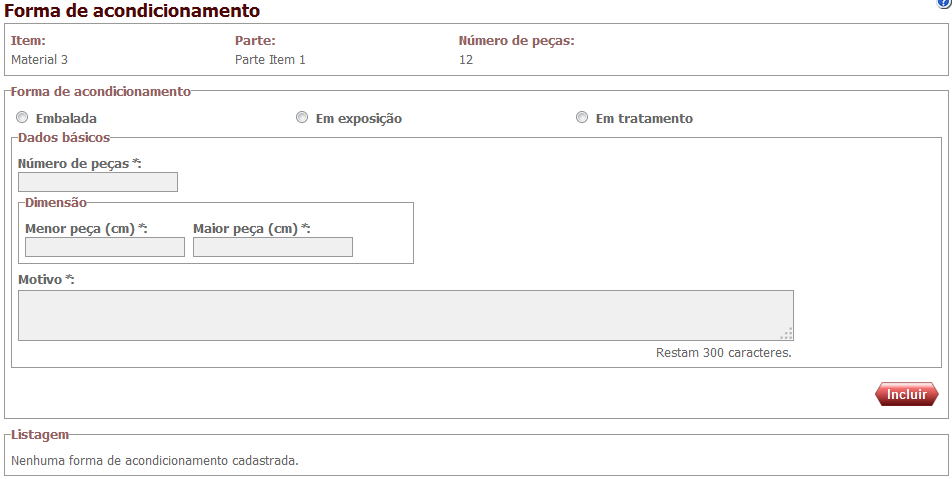
Tabela 5.80. Tabela de campos Forma de Acondicionamento - Incluir
|
Nome do campo |
Tipo |
Descrição |
Obrigatório |
|
Item |
Texto |
Campo lista os tipos de materiais coletados |
Não |
|
Parte |
Texto |
Campo informa a definição da parte da coleção |
Não |
|
Numero de peças |
Inteiro |
Campo indica o total de peças que compõem a coleção arqueológica |
Não |
|
Forma de acondicionamentos |
Seleção única |
Indica a forma pela qual a peça ou conjunto de peças da coleção arqueológica foi acondicionada |
Sim |
|
Numero de peças |
Inteiro |
Campo indica o total de peças que compõem a coleção arqueológica |
Sim |
|
Menor peça (cm) |
Numérico |
Indica a menor dimensão, em centímetros, das peças cadastradas. |
Sim |
|
Maior peça (cm) |
Numérico |
Indica a maior dimensão, em centímetros, das peças cadastradas |
Sim |
|
Motivo |
Texto |
Campo permite selecionar o motivo da transferência da coleção |
Sim |
- Nota-se que na parte superior do formulário, Item, Parte e Número de peças já vem preenchidos do com os dados do item que está contido na listagem em "Cadastro de itens".
- Primeiramente, deve ser selecionada a forma de acondicionamento: "Embalada", "Em exposição" ou "Em tratamento".
*Para estas três opções os campos de Dados básicos são os mesmos.
- Preencha o Número de peças, pois este campo é obrigatório.
- Indique a Dimensão, preenchendo os campos Menor peça (cm) e Maior peça (cm). Campo obrigatório.
- Obrigatório preencher o campo Motivo.
- Campos a serem preenchidos caso selecionada a opção Embalada:
Tabela 5.81. Tabela de campos forma de acondicionamento embalada - incluir
|
Nome do campo |
Tipo |
Descrição |
Obrigatório |
|
Imediata ao objeto |
Seleção única |
Descreve a opção da embalagem imediata ao objeto |
Sim |
|
Especificar |
Texto |
Especifica outra forma de acondicionamento imediata ao objeto. |
Não |
|
Embalagem envolta ao objeto |
Seleção única |
Descreve o tipo de embalagem envolta ao objeto da coleção |
Sim |
|
Material |
Seleção única |
Descreve as opções de material utilizado na embalagem externa ao objeto |
Sim |
|
Especificar |
Texto |
Especifica outro tipo de material utilizado na embalagem envolta ao item da coleção |
Não |
|
Proteções externas |
Seleção única |
Opção de embalagem externa do item da coleção. |
Sim |
|
Especificar |
Texto |
Especifica outro tipo de proteção externa na embalagem da coleção. |
Não |
|
Embalagem externa |
Seleção única |
Opção do tipo de embalagem externa utilizada no acondicionamento da coleção |
Sim |
|
Especificar |
Texto |
Especifica outro tipo de embalagem externa |
Não |
|
Outros |
Texto |
Campo descreve outros tipos de embalagem do item da coleção |
Não |
- Preencha o campo Imediata ao objeto. Caso a opção selecionada seja "Outro", o campo Especificar será obrigatório.
- Selecione uma opção em Embalagem envolta ao objeto
- Selecione o Material. Caso a opção selecionada seja "Outro", o campo Especificar será habilitado e se tornará obrigatório.
- Selecione alguma opção em Proteções externas e em Embalagem externa. Nos dois campos, quando selecionada a opção "Outro" o campo Especificar será habilitado e se tornará obrigatório.
- Preencha o campo Outros.
- Campos a serem preenchidos caso selecionada a opção Em exposição:
Tabela 5.82. Tabela de campos forma de acondicionamento em exposição - incluir
|
Nome do campo |
Tipo |
Descrição |
Obrigatório |
|
Exposto ao ar livre |
Seleção única |
Opção que descreve o tipo de exposição em recinto da coleção |
Não |
|
Especificar |
Texto |
Especifica outro tipo de exposição do item da coleção |
Não |
|
Exposto em recinto |
Seleção única |
Opção de exposição ao ar livre da forma de acondicionamento da coleção. |
Não |
|
Especificar |
Texto |
Especifica outro tipo de exposição em recinto do item da coleção |
Não |
- Selecione alguma opção em Exposto ao ar livre e em Exposto em recinto. Nos dois campos, quando selecionada a opção "Outro" o campo Especificar será habilitado e se tornará obrigatório.
- Campo a ser preenchido caso selecionada a opção Em tratamento:
Tabela 5.83. Tabela de campos forma de acondicionamento em tratamento - incluir
|
Nome do campo |
Tipo |
Descrição |
Obrigatório |
|
Descrição |
Texto |
Campo permite descrever maiores observações sobre o cadastro da coleção |
Não |
- Preencha a Descrição.
- Para excluir algum item que tenha sido incluído na listagem, clique em
 . Ao clicar no ícone de exclusão, será exibido um pop-up confirmando a exclusão.
. Ao clicar no ícone de exclusão, será exibido um pop-up confirmando a exclusão.
Para alterar algum item que tenha sido incluído na listagem, clique e  . Ao clicar no ícone de edição, será exibida tela com os campos já preenchido para que possam ser alterados.
. Ao clicar no ícone de edição, será exibida tela com os campos já preenchido para que possam ser alterados.
Created with the Personal Edition of HelpNDoc: Converting Word Documents to eBooks: A Step-by-Step Guide with HelpNDoc